Comment copier lintégralité du lien sur Safari iPhone

Découvrez comment copier tous les liens ouverts sur Safari pour iPhone grâce à iOS 15, simplifiant le partage et l

De nombreux facteurs différents peuvent vous empêcher d'établir une connexion à un serveur VPN, depuis des connexions Internet instables jusqu'à des problèmes techniques avec le fournisseur VPN . Heureusement, vous pouvez essayer les étapes de dépannage ci-dessous pour résoudre rapidement le problème.
1. Effectuez quelques vérifications préliminaires
Pour commencer le dépannage, effectuez les vérifications préliminaires suivantes qui devraient résoudre le problème immédiatement :
Si la vérification initiale n'est pas efficace, passez aux étapes de dépannage restantes.
2. Connectez-vous à un autre serveur

Parfois, votre fournisseur VPN peut rencontrer des problèmes techniques avec les serveurs d'une région particulière. Par conséquent, si vous ne parvenez pas à vous connecter au serveur d'un fournisseur VPN basé dans un pays particulier, essayez de vous connecter à un autre serveur disponible.
La plupart des fournisseurs VPN autorisent les connexions à plusieurs serveurs à travers le monde, même si vous bénéficiez d'un forfait gratuit. Si votre application n'offre pas cette fonctionnalité ou si vous ne parvenez pas à vous connecter à tous les serveurs, essayez une alternative.
3. Essayez d'autres applications VPN
Si vous ne parvenez pas à vous connecter à tous les serveurs disponibles dans différents pays, il se peut qu'il y ait un problème backend ou technique avec votre fournisseur VPN. Le moyen le plus simple d’exclure les problèmes de back-end est d’essayer une autre application VPN, de préférence plus fiable, et de vous connecter à l’un de ses serveurs.
Si la connexion réussit, votre fournisseur VPN principal est probablement le coupable. Pendant que vous attendez que votre fournisseur VPN résolve le problème, vous pouvez continuer à utiliser l'application alternative.
Cependant, si vous ne parvenez pas non plus à vous connecter au VPN à partir d'une autre application, il se peut qu'il y ait un problème avec la configuration de votre VPN ou les paramètres de votre iPhone. Alors, appliquez les correctifs restants.
4. Supprimer le profil VPN
Profile VPN permet aux appareils de se connecter aux réseaux privés en toute sécurité. Lorsque vous vous connectez à un nouveau VPN pour la première fois, l'application vous demandera l'autorisation de créer un nouveau profil VPN. Lorsque vous accordez l'autorisation, l'application crée un profil qui permet au VPN de surveiller ou de filtrer l'activité réseau sur votre iPhone.
Un profil VPN endommagé peut également gêner votre connexion. Par conséquent, vous devez supprimer le profil existant et l’ajouter à nouveau pour éliminer cette possibilité. Voici comment procéder :
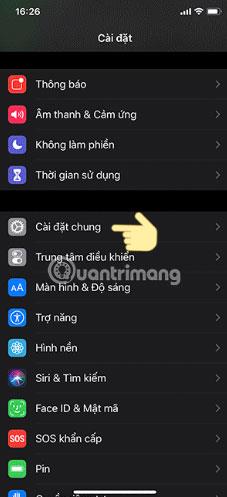
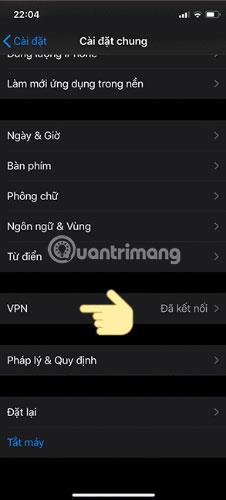
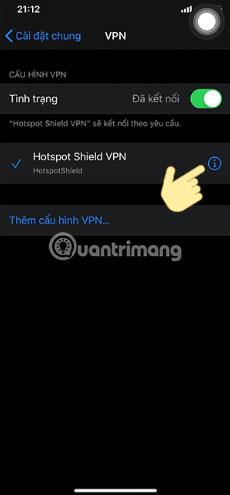

Si la suppression et la recréation de votre profil VPN principal ne résolvent pas le problème, supprimez tous les autres profils VPN que vous voyez dans le menu des paramètres VPN en plus de celui que vous venez de créer. Cela peut résoudre le problème.
5. Changer le protocole VPN
Le protocole VPN comprend des règles qui déterminent le cryptage utilisé pour les données et la manière dont les informations circulent entre votre iPhone et le serveur VPN. Presque tous les fournisseurs VPN proposent plusieurs protocoles VPN et sont configurés pour se connecter automatiquement au protocole le plus approprié en fonction du cas d'utilisation.
Le mode automatique par défaut est généralement le meilleur, mais il arrive parfois qu'il plante et provoque des problèmes de connexion. Si vous utilisez également les paramètres automatiques par défaut, basculez manuellement entre les protocoles disponibles. Selon le fournisseur VPN, vous devrez peut-être approfondir les paramètres de l'application pour modifier le protocole.
Astuce : Si la modification manuelle du protocole ne résout pas le problème, annulez la modification et passez à nouveau en mode automatique.
6. Réinitialiser les paramètres réseau pour iPhone
Si aucun des correctifs ci-dessus ne résout le problème, réinitialisez les paramètres réseau de votre iPhone. La réinitialisation des paramètres réseau effacera le cache réseau et les anciens enregistrements de données stockés sur l'appareil, résolvant ainsi tous les problèmes de réseau. Par conséquent, la réinitialisation des paramètres peut également résoudre les problèmes de connexion VPN. Après avoir réinitialisé le réseau, connectez-vous à nouveau au VPN pour voir si vous pouvez vous connecter avec succès cette fois.
Attention : étant donné que la réinitialisation des paramètres réseau supprimera les réseaux WiFi enregistrés, les mots de passe, les profils VPN et les règles de pare-feu personnalisées, vous devrez tous les reconfigurer. Utilisez donc cette solution en dernier recours.
7. Assurez-vous que votre FAI ne bloque pas votre connexion
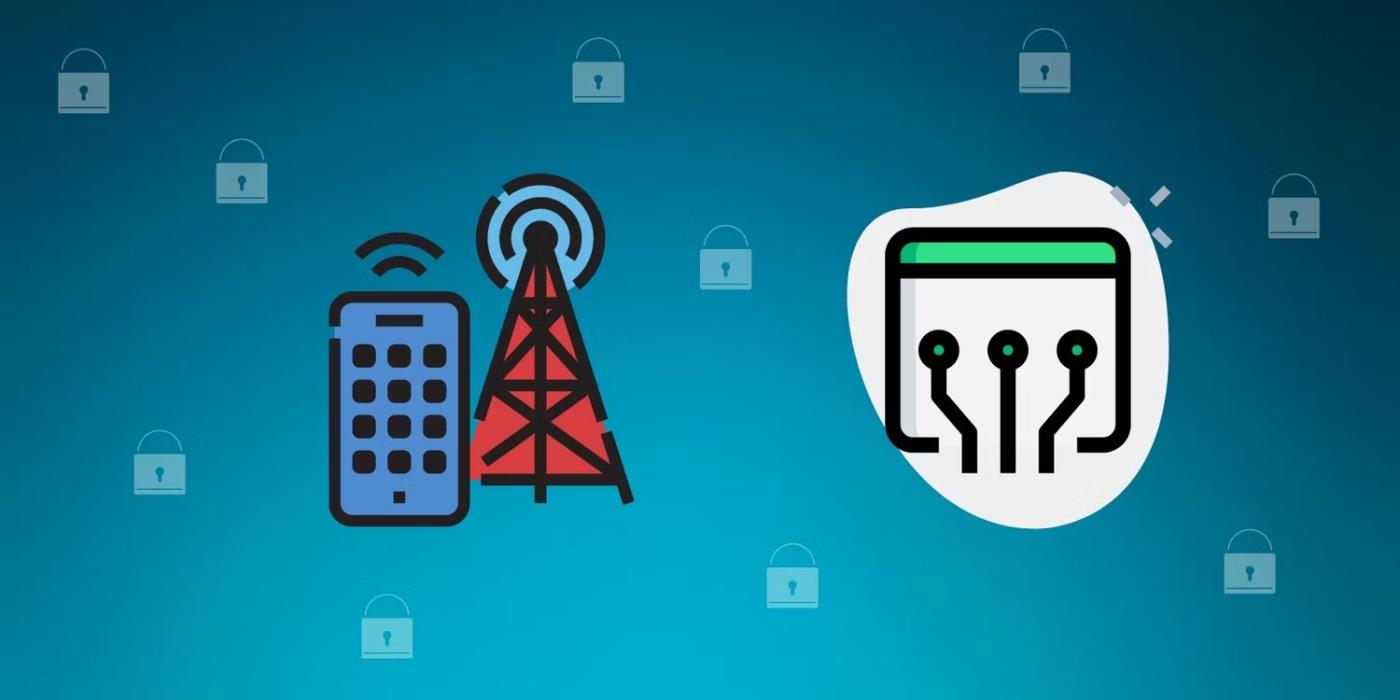
Bien que cela se produise rarement, les restrictions imposées par votre FAI peuvent également empêcher votre iPhone de se connecter à un VPN. Si la réinitialisation des paramètres réseau ne fonctionne pas, vous devez exclure cette possibilité. Pour ce faire, connectez-vous à un autre réseau cellulaire ou WiFi pour voir si le changement de fournisseur d'accès Internet résout le problème.
Si vous trouvez que votre FAI est le coupable, vous devrez peut-être essayer une autre application VPN pour voir si elle est bloquée. Vous pouvez également contacter directement votre FAI pour lui demander d'examiner le problème ou de passer à un autre fournisseur de réseau qui ne bloque pas complètement les VPN.
Découvrez comment copier tous les liens ouverts sur Safari pour iPhone grâce à iOS 15, simplifiant le partage et l
Découvrez comment désactiver la caméra sur iPhone ou iPad grâce à la fonctionnalité Screen Time. Protégez votre vie privée et gérez vos applications facilement.
Apprenez à utiliser la fonctionnalité « Écouter la page » de Safari sur iPhone et iPad pour écouter des articles facilement.
Découvrez comment créer un mémoji du Père Noël sur iPhone en utilisant des options de personnalisation innovantes et amusantes.
Apprenez à désactiver la lecture automatique des vidéos sur Safari iPhone. Cet article vous fournit des étapes claires et utiles pour configurer cette option.
Découvrez comment atténuer la barre de dock sur iPhone à partir de iOS 15, en réduisant la transparence pour une couleur harmonisée avec votre fond d
Découvrez comment vos AirPods peuvent vous notifier automatiquement des appels entrants et des messages sur votre iPhone grâce à des fonctionnalités utiles.
Découvrez l
Lors de la mise à niveau vers iOS 16, l'application Mail sur iOS 16 sera mise à jour avec la possibilité de rappeler les e-mails lorsqu'ils sont envoyés avec une heure sélectionnable.
iOS 16 propose de nombreuses fonctionnalités pour personnaliser l'écran de verrouillage de l'iPhone. Et l'image de l'écran de verrouillage de l'iPhone a également la possibilité de recadrer l'image directement, en ajustant la zone de l'image à votre guise.








